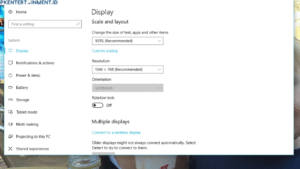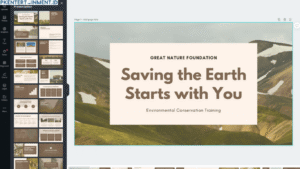Pernah ngalamin update iOS yang gagal terus? Tenang, kamu nggak sendirian kok! Proses update iOS memang biasanya berjalan mulus, tapi ada kalanya iPhone atau iPad kita malah ngambek dan gagal update. Nah, kali ini aku bakal kasih tau kamu gimana cara mengatasi gagal update iOS dengan langkah-langkah yang simpel tapi efektif. Yuk, simak sampai habis!
Daftar Isi Artikel
Kenapa Update iOS Bisa Gagal?
Sebelum kita masuk ke cara mengatasi gagal update iOS, ada baiknya kita paham dulu nih kenapa update bisa gagal. Beberapa penyebab umumnya antara lain:
- Koneksi Internet yang Tidak Stabil: Update iOS butuh koneksi internet yang kuat dan stabil. Kalau jaringanmu lemot atau putus-putus, bisa jadi proses update terganggu.
- Ruang Penyimpanan Tidak Cukup: Update iOS biasanya butuh ruang kosong yang cukup besar. Kalau memori internalmu penuh, jangan heran kalau update gagal.
- Baterai Lemah: Update membutuhkan daya yang cukup. Kalau baterai di bawah 50% dan kamu nggak colokin charger, update bisa gagal di tengah jalan.
- Bug atau Gangguan Sistem: Kadang-kadang ada bug di versi iOS sebelumnya yang bikin update jadi bermasalah.
- Masalah Server Apple: Walau jarang, server Apple bisa mengalami gangguan yang bikin proses update terganggu.
Cara Mengatasi Gagal Update iOS dengan Langkah Mudah
Udah tau penyebabnya? Sekarang saatnya kita bahas cara mengatasi gagal update iOS. Ikuti langkah-langkah di bawah ini ya!
1. Cek Koneksi Internet
Ini langkah paling basic tapi sering dilupakan. Pastikan koneksi Wi-Fi kamu stabil dan kuat. Kalau sinyal lemah, coba pindah ke tempat dengan sinyal yang lebih baik atau ganti ke jaringan lain.
- Tips: Hindari pakai data seluler untuk update karena selain boros kuota, koneksinya juga biasanya kurang stabil.
2. Periksa Kapasitas Penyimpanan
Coba cek berapa banyak ruang kosong di iPhone kamu. Caranya gampang:
- Buka Settings > General > iPhone Storage.
- Kalau ruang penyimpanan hampir penuh, hapus aplikasi atau file yang nggak penting. Foto, video, atau cache aplikasi sering jadi biang kerok penuh.
3. Restart Perangkat
Kadang solusi paling simpel adalah yang paling efektif. Coba restart iPhone kamu dan lihat apakah masalahnya teratasi.
- Caranya: Tekan dan tahan tombol power sampai muncul slider untuk mematikan. Geser untuk mematikan, lalu nyalakan lagi setelah beberapa detik.
4. Update Lewat iTunes atau Finder
Kalau update lewat OTA (Over The Air) gagal terus, coba pakai iTunes (untuk Windows atau macOS Mojave ke bawah) atau Finder (untuk macOS Catalina ke atas).
- Langkah-langkahnya:
- Sambungkan iPhone ke komputer pakai kabel.
- Buka iTunes atau Finder.
- Pilih perangkatmu, lalu klik Check for Update.
- Ikuti instruksi di layar.
5. Reset Pengaturan Jaringan
Kalau masalahnya ada di jaringan, reset pengaturan jaringan bisa jadi solusi.
- Caranya:
Settings > General > Reset > Reset Network Settings.
Tenang, ini nggak bakal hapus data, cuma bakal reset Wi-Fi dan pengaturan jaringan lainnya.
6. Coba Mode DFU (Device Firmware Update)
Kalau semua cara di atas nggak berhasil, mode DFU adalah solusi terakhir. Mode ini memungkinkan perangkatmu melakukan update dari nol, seolah-olah instal ulang sistem.
- Cara Masuk Mode DFU:
- Sambungkan iPhone ke komputer.
- Tekan dan tahan tombol power + volume bawah selama 10 detik.
- Lepaskan tombol power tapi tetap tahan volume bawah sampai layar tetap hitam.
- Kalau layar tetap hitam dan iTunes/Finder mendeteksi perangkat, berarti kamu berhasil masuk mode DFU.
Catatan: Langkah ini agak teknis, jadi pastikan kamu ikuti dengan hati-hati ya!
Tips Tambahan Biar Update iOS Kamu Lancar
Selain langkah-langkah di atas, ada beberapa tips tambahan biar update iOS kamu lancar jaya:
- Pastikan Baterai di Atas 50% atau sambungkan ke charger saat update.
- Matikan VPN kalau kamu menggunakannya, karena bisa mengganggu koneksi ke server Apple.
- Tunggu Beberapa Hari Setelah Update Rilis. Kadang server Apple sibuk karena banyak yang update barengan.
- Gunakan Koneksi Wi-Fi Pribadi. Hindari jaringan publik yang bisa bikin koneksi nggak stabil.
Penutup
Nah, itu dia cara mengatasi gagal update iOS yang bisa kamu coba. Semoga salah satu dari langkah di atas bisa bantu kamu menyelesaikan masalah update yang ngambek. Jangan lupa selalu backup data sebelum update biar aman dari hal-hal yang nggak diinginkan.
Kalau setelah semua cara ini iPhone kamu masih gagal update, mungkin saatnya bawa ke service center resmi Apple. Siapa tau ada masalah hardware yang butuh penanganan lebih lanjut.
Semoga berhasil ya, dan selamat menikmati fitur baru di iOS kamu!